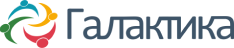Работа в разделе "Каталог"
В данном разделе производится добавление товаров и категорий каталога, а так же их редактирование.
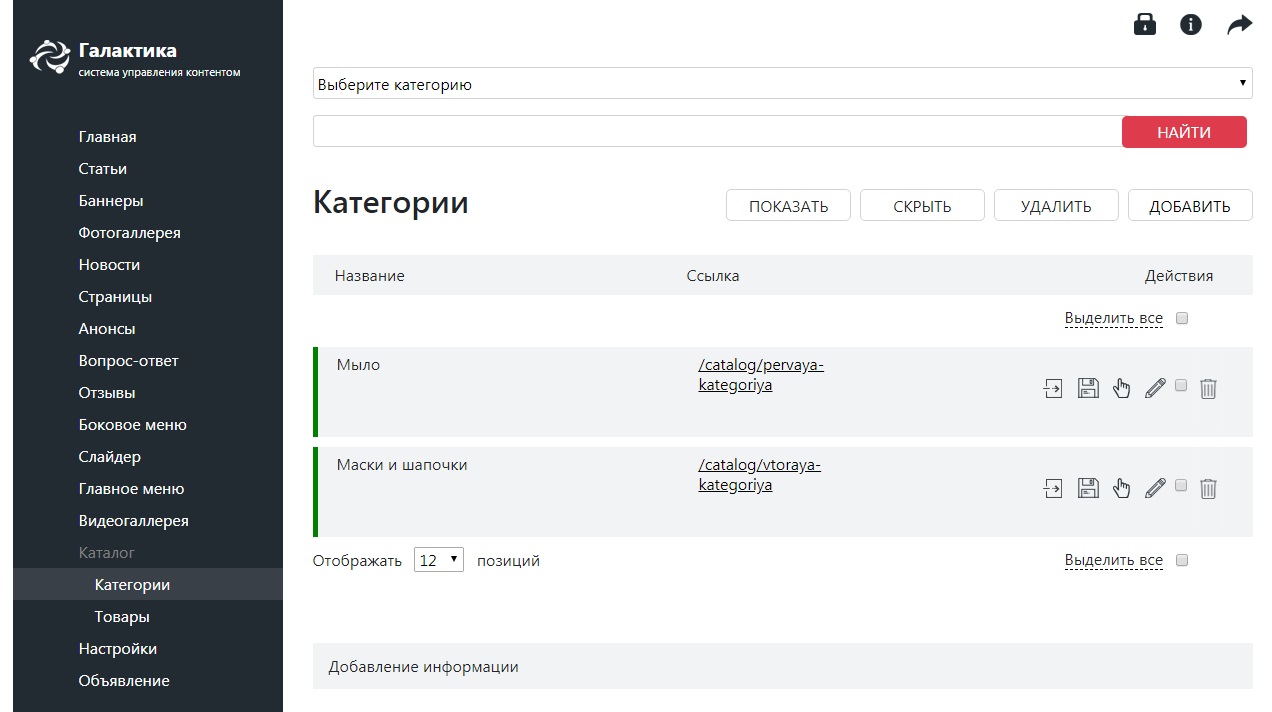
В модуле "Категории" мы можем управлять уже созданными категориями и подкатегориями с помощью специальных кнопок 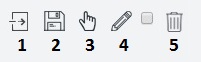 , где первая кнопка переводит нас сразу к товарам данной категории, вторая - копирует ссылку на данную категорию, третья позволяет перетаскивать категории, чтобы поменять их местами, четвертая открывает категорию для редактирования, пятая - удаление категории.
, где первая кнопка переводит нас сразу к товарам данной категории, вторая - копирует ссылку на данную категорию, третья позволяет перетаскивать категории, чтобы поменять их местами, четвертая открывает категорию для редактирования, пятая - удаление категории.
Эти же кнопки, кроме первой используются при работе с товарами
Добавление новой категории или товара осуществляется при нажатии на кнопку 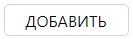
Каталог позволяет создавать категории любого уровня вложенности, но для корректного отображения информации необходимо ограничиваться тем уровнем вложенности, который указан в техническом задании для вашего сайта.
У разных сайтов может быть различное количество полей, в которых заполняются описание и характеристики товаров, но есть и обязательные поля, которые подробно описаны ЗДЕСЬ.
При редактировании информации в категориях, мы первым делом должны задать ее название, затем нажать кнопку "URL" для создания ссылки. После чего мы мы пишем заголовок, ключевые слова(для лучшей индексации страницы в поисковых системах) и краткое описание. Так же мы можем в пункте "Выбранная категория" указать родительскую категорию, сделав тем самым подкатегорию и задать изображение для нее.
Разобравшись с этим, вы можете написать развернутое описание в поле "Описание".
Если Вам нужно временно скрыть категорию, то Вы просто можете убрать галочку с самого нижнего пункта "Показывать".
Если у Вас Есть вывод на главной категорий, то если поставить галочку возле пункта "На главную", эта категория появится на главной странице.
Проделав все эти операции вы нажимаете кнопку "Сохранить" в самом низу, тем самым завершаете процесс редактирования.
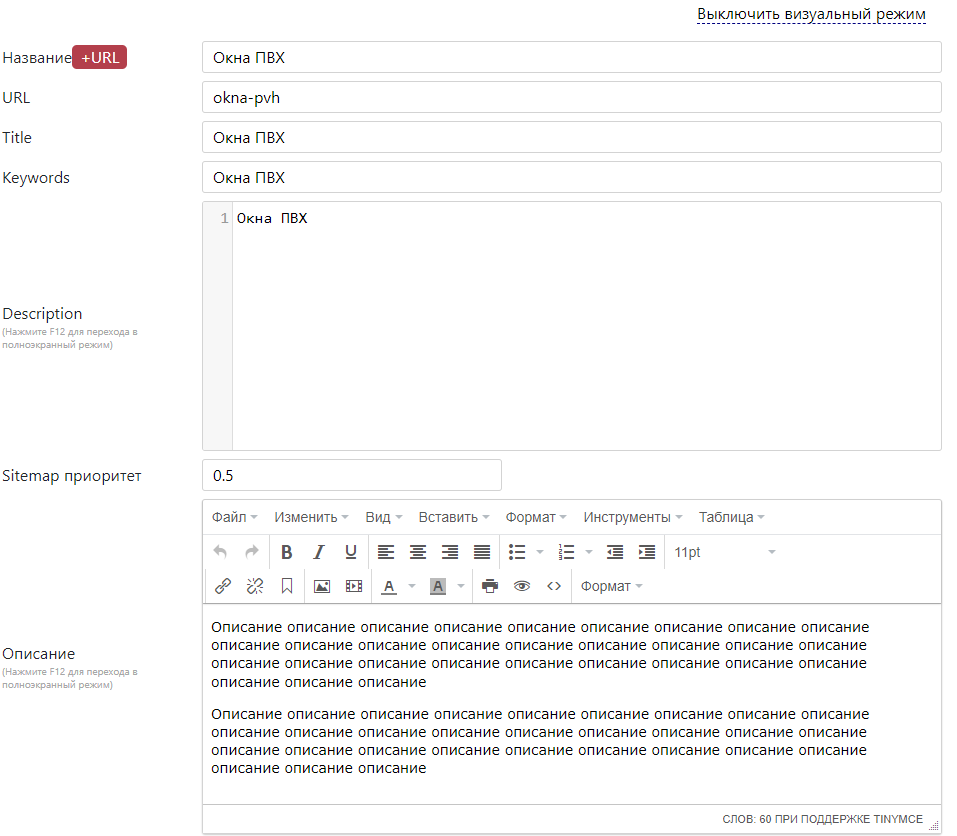
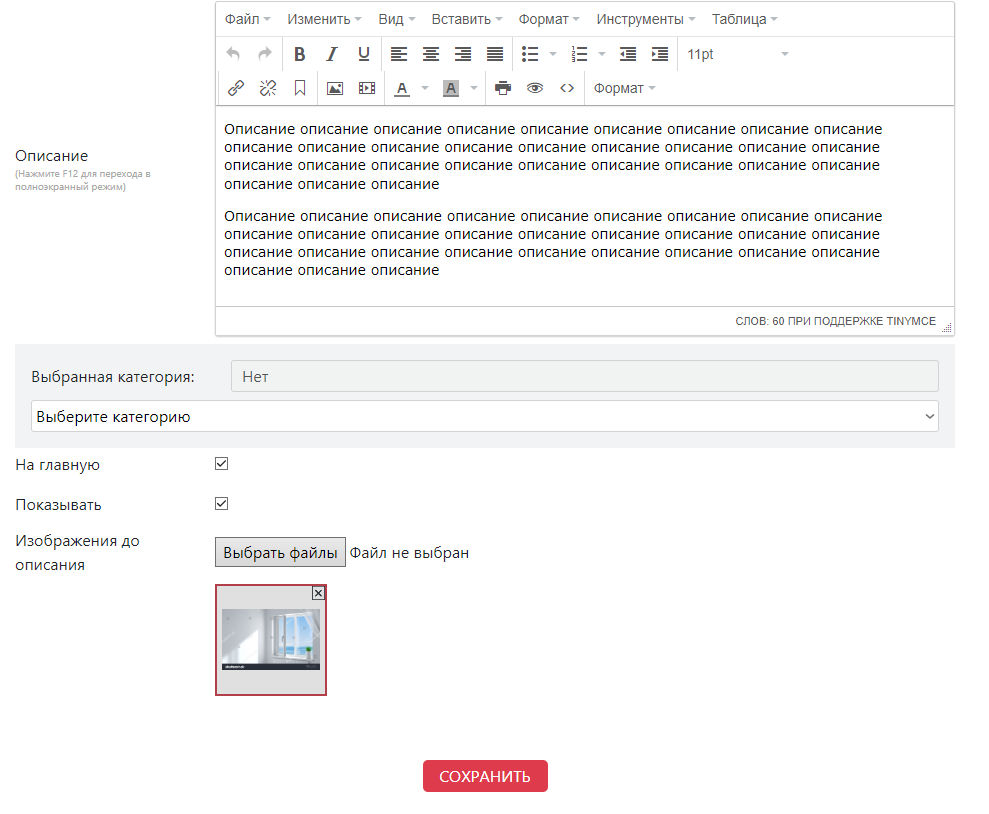
Товары
Редактирование и добавление товаров в принципе ничем не отличаются, только если наличием большего количества слотов для изображений и дополнительные блоки для описания товаров. Здесь есть поле для ввода цен, возможно поставить старую цену, она будет выводиться перечеркнутой, а в поле новая цена ввести действующую цену, или же заполнить только поле "Новая цена", в таком случае это будет единственная стоимость, которая будет выводиться у данного товара. Изображения можно загружать через кнопку "Выбрать файл" в разделе "Изображение до описания", в этом случае все загруженные фото будут выводиться сверху на странице.
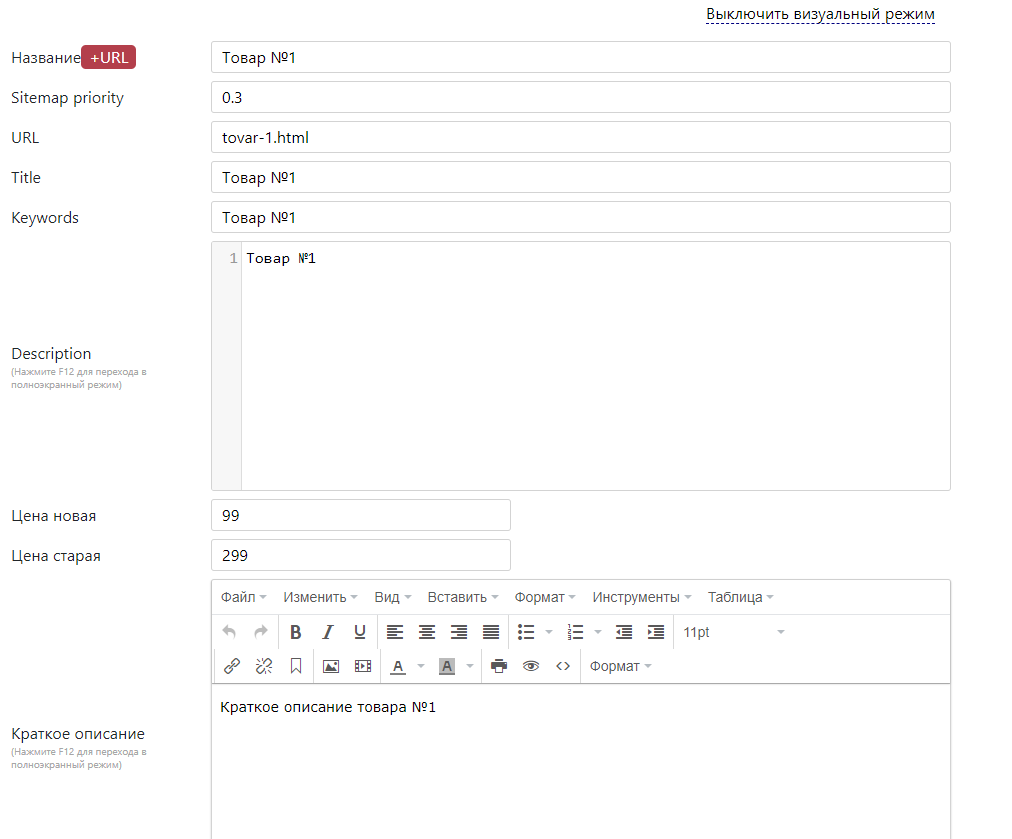
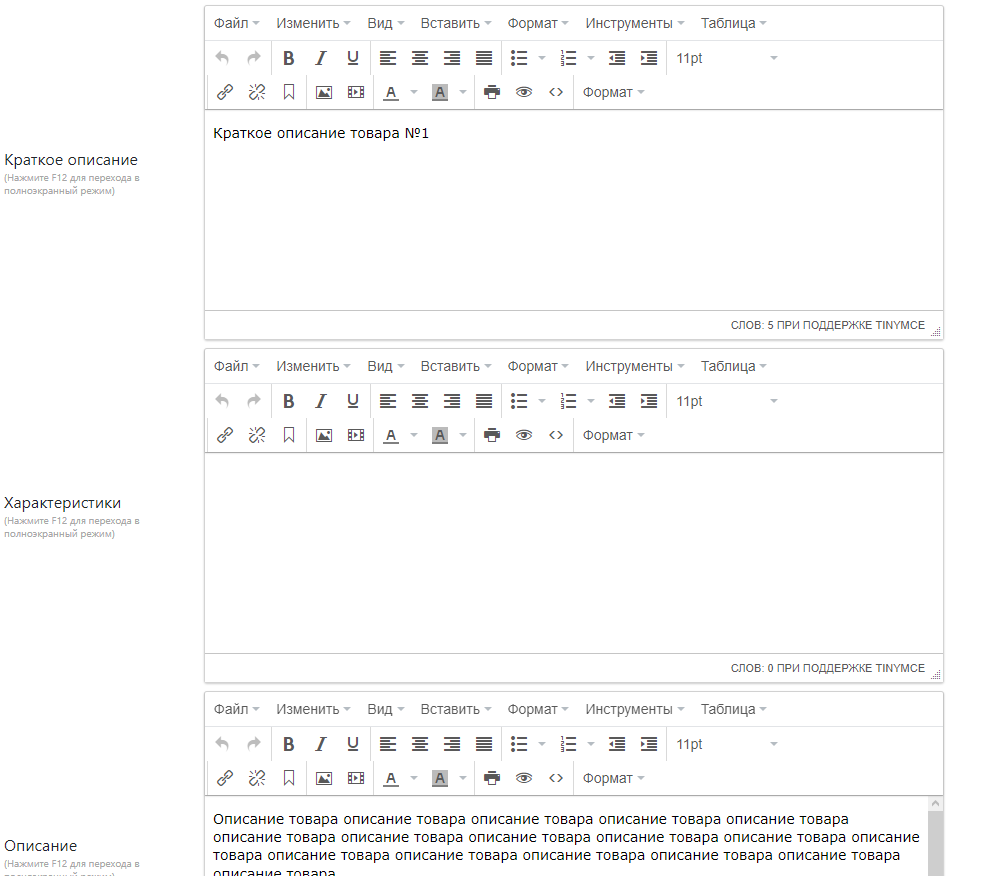
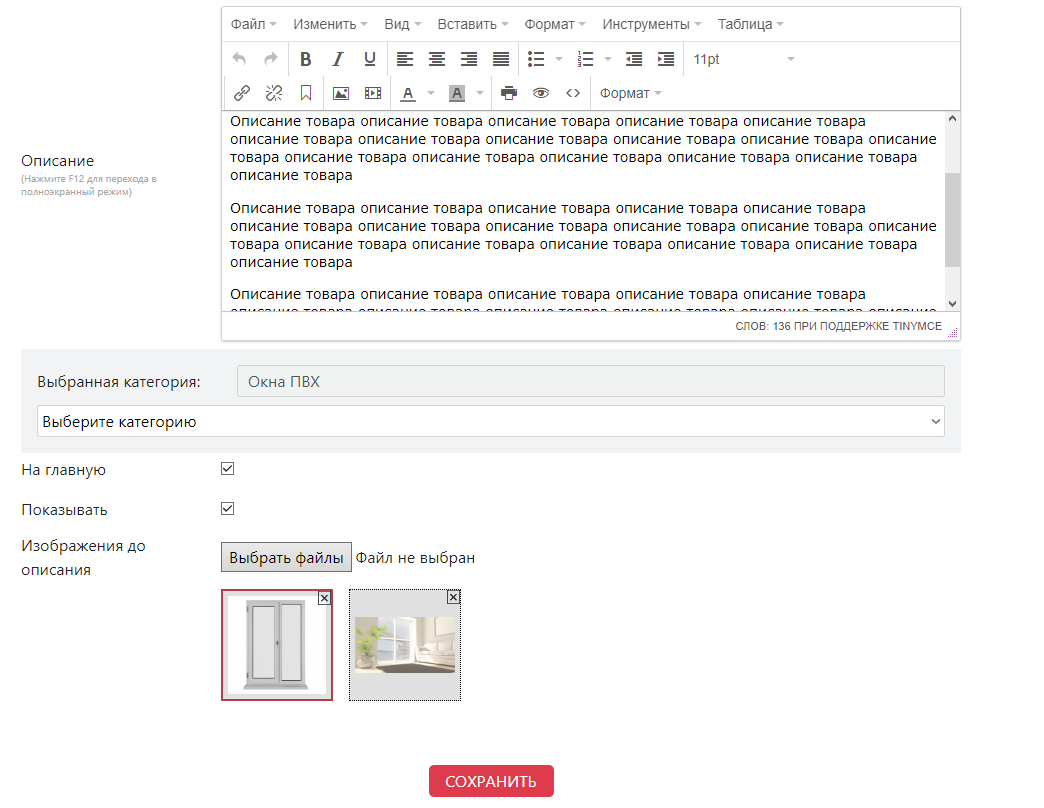
Если обычный режим редактирования режим для Вас не удобен, то нажав на соответствующую кнопку Вы в результате попадете в визуальный режим редактирования, который очень схож с всем знакомым Word'ом.
|
При переносе товара из одной категории в другую меняется адрес ссылки на его страницу. Тоже самое происходит при смене родительской категории для подкатегории. Это следует учитывать, если ваш сайт продвигается в поисковых системах или используется в контекстной рекламе. Прежде чем вносить такие изменения посоветуйтесь со специалистами, которые занимаются рекламой вашего сайта. |
Добавление картинок подробно описано здесь